Wenas gente os voy a explicar para hacer un texto con efecto de rayos:
1-Creamos un nuevo archivo yo en este caso 400x150.
2-En la "T" de texto acemos sobre ella clic derecho con el raton y elegimos la opción mascara de texto horizontal.En la parte de arriva vereis que se puede centrar el texto:
3-Aceptamos el texto y vemos ke se keda seleccionado, con la herramienta bote de pintura lo pintamos de negro, aora vamos a seleccion y le damos a deseleccionar, nos quedara así:
4-Aora vamos a filtro>desenfocar>desenfoque gaussiano y lo ponemos a 2,5 nos queda así:
5-Una vez echo esto nos vamos otra vez a filtro>estilizar>solarizar y nos queda así:
6-Aora vamos a imagen>ajustes>niveles automáticos:
7-Aora nos vamos a filtro>estilizar>viento y ponemos viento en las 2 direcciones derecha y izquierda, nos vamos a imagen>rotar lienzo>90º AC y volvemos a aplicar viento a la derecha y izquierda, y hecho esto nos volvemos imagen>rotar lienzo>90º ACD, asi nos keda el viento tanto verticalmente como horizontalmente:

8-Ya lo tenemos casi echo solo falta irnos a imagen>ajustes>tonos y saturacion o tecla rapido Ctrl+U y selecciono la opcion colorear y le pongo unos valores de 40 saturación y un tono de 218 mas o menos aceptamos y tenemos listo nuestro texto que parece estar electrificado:
SALUDOS